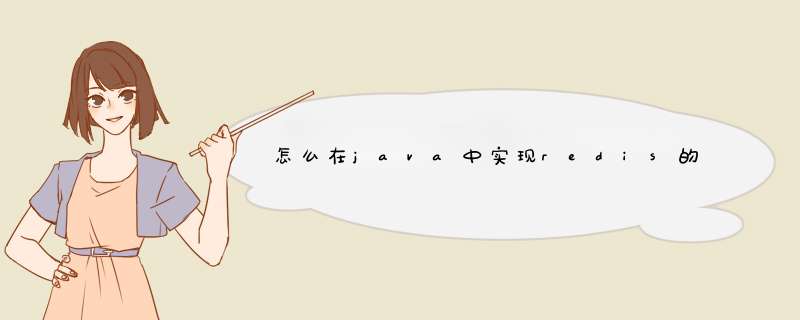
第二步。打开eclipse,新建一个java工程。如下图所示:
第三步:在Test这个java工程里面,我们新建一个folder,命名lib,把刚才下载的jedis-2.4.2.jar包放在我们新建的lib的包下面,如下图所示:
第四步,在eclipse中,选中jar包,build path下。然后我们再Test这个项目里面我们新建一个class,class名字为TestConnect。
第五步,在类里面,我们输入如下的内容:
// Connecting to Redis server on localhost
//实例化一个客户端
Jedis jedis = new Jedis("localhost")
//=================================================
// check whether server is running or not
//ping下,看看是否通的
System.out.println("Server is running: " + jedis.ping())
//保存一个
jedis.set("leiTest", "localhost Connection sucessfully")
//获取一个
System.out.println("通过key获取value:" + jedis.get("leiTest"))
第六步,对刚才的类进行运行,ctrl+f11快捷键运行下,如下图所示:
第七步,进一步验证我们是否在redis上是否保存了数据,并且能够取出来,我们到redis安装包的目录,如下图,打开红色框内的 redis-cli.exe,打开后,我们进入下面的第二个图片的界面。
第八步:我们在redis的客户端的界面 输入 get leiTest 这个指令。leiTest是刚才在eclipse中我们存入redis数据库中的一个String类型的键。如下图,证明我们确实成功了,你也试试吧。
创建一个redis docker容器首先,我们先为redis创建一个Dockerfile
FROMubuntu:12.10
RUN apt-get update
RUN apt-get -y install redis-server
EXPOSE 6379
ENTRYPOINT ["/usr/bin/redis-server"]
现在你需要通过Dockerfile创建一个镜像,将替换成你自己的名字。
sudo docker build -t /redis .
运行服务
使用我们刚才创建的redis镜像
使用 -d 运行这个服务分离模式,让容器在后台运行。
重要的是我们没有开放容器端口,相反,我们将使用一个容器来连接redis容器数据库
sudo docker run -name redis -d /redis
创建你的web应用容器
现在我们可以创建我们的应用程序容器,我们使用-link参数来创建一个连接redis容器,我们使用别名db,这将会在redis容器和redis实例容器中创建一个安全的通信隧道
sudo docker run -link redis:db -i -t ubuntu:12.10 /bin/bash
进入我们刚才创建的容器,我们需要安装redis的redis-cli的二进制包来测试连接
apt-get update
apt-get -y install redis-server
service redis-server stop
现在我们可以测试连接,首先我么要先查看下web应用程序容器的环境变量,我们可以用我们的ip和端口来连接redis容器
env
. . .
DB_NAME=/violet_wolf/db
DB_PORT_6379_TCP_PORT=6379
DB_PORT=tcp://172.17.0.33:6379
DB_PORT_6379_TCP=tcp://172.17.0.33:6379
DB_PORT_6379_TCP_ADDR=172.17.0.33
DB_PORT_6379_TCP_PROTO=tcp
我们可以看到我们有一个DB为前缀的环境变量列表,DB来自指定别名连接我们的现在的容器,让我们使用DB_PORT_6379_TCP_ADDR变量连接到Redis容器。
redis-cli -h $DB_PORT_6379_TCP_ADDR
redis 172.17.0.33:6379>
redis 172.17.0.33:6379>set docker awesome
OK
redis 172.17.0.33:6379>get docker
"awesome"
redis 172.17.0.33:6379>exit
我们可以很容易的使用这个或者其他环境变量在我们的web应用程序容器上连接到redis容器
欢迎分享,转载请注明来源:内存溢出

 微信扫一扫
微信扫一扫
 支付宝扫一扫
支付宝扫一扫
评论列表(0条)